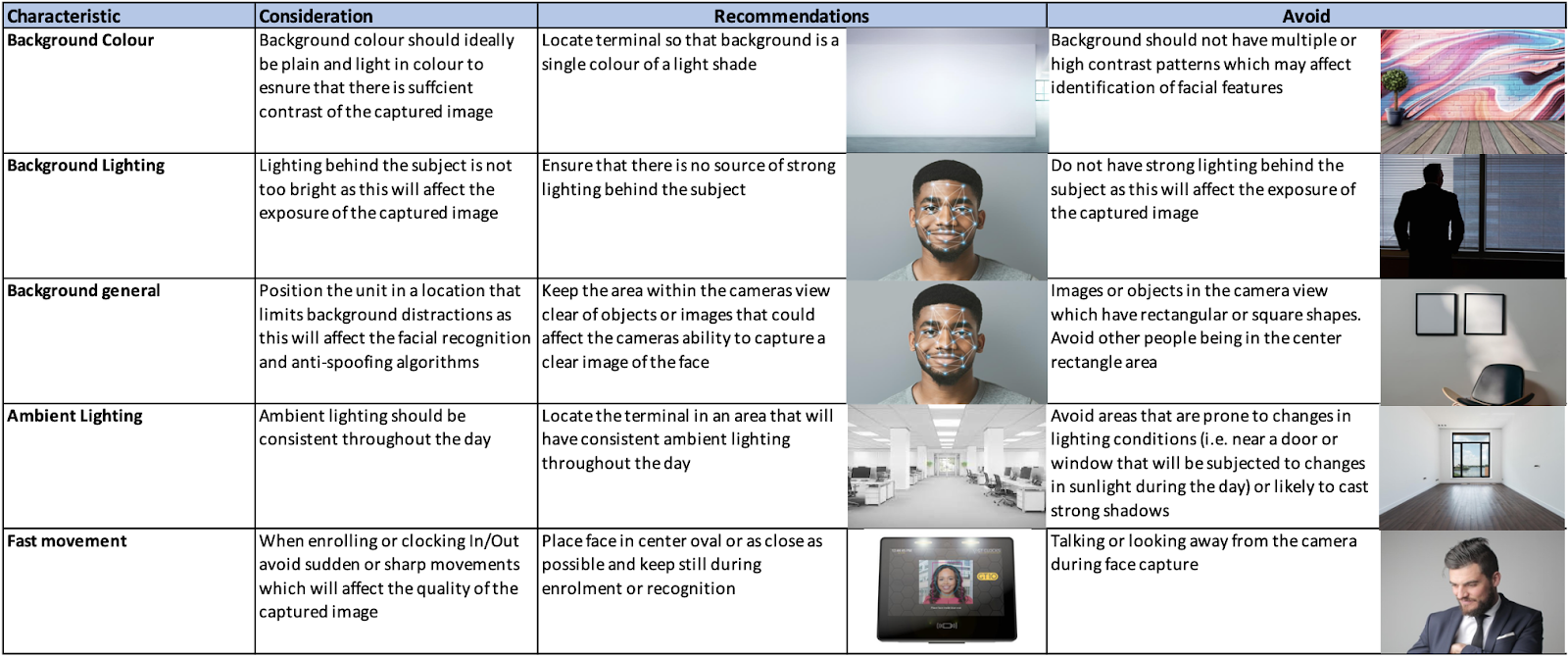Ce document a été préparé pour fournir des directives basées sur l’application de la version actuelle -Q4 2021 pour les terminaux GT8 et GT10.
Vue d’ensemble
L’application de reconnaissance faciale dans les terminaux GT8 et GT10 permet de reconnaître les employés inscrits à l’aide d’algorithmes de reconnaissance faciale qui permettent de détecter et de reconnaître les individus à l’aide de caractéristiques faciales (telles que les mesures des yeux, du nez, de la bouche et des oreilles).
Hauteurs d’installation recommandées
Les hauteurs d’installation recommandées pour les terminaux sont les suivantes : le haut du terminal (GT8 ou GT10) doit être placé de manière à ce que la caméra soit positionnée à 148 cm du sol, comme indiqué sur le schéma ci-dessous.
L’installation du terminal à cette hauteur permettra au terminal de détecter les sujets qui se tiennent à environ 50 cm du terminal et dont la taille est comprise entre 150 cm et 200 cm.
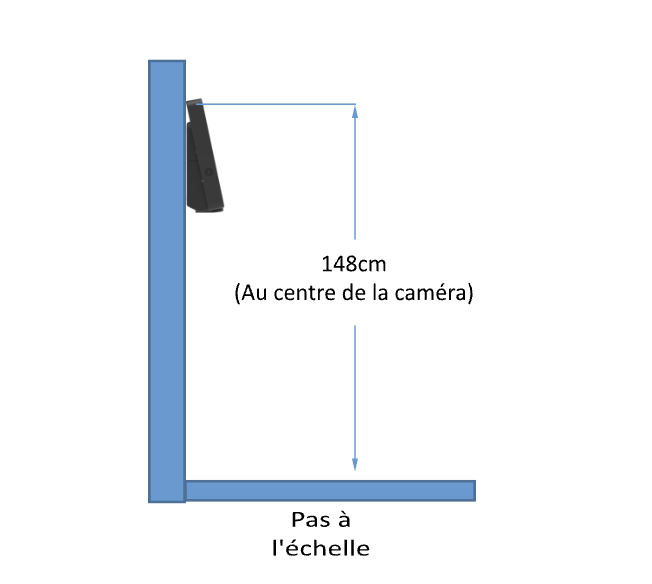
Dans le cas de l’installation d’un terminal qui serait utilisé par des employés qui sont plus grands/plus petits que les fourchettes de taille spécifiées, ou qui sont en fauteuil roulant, il est recommandé d’installer le terminal en utilisant le support de montage VESA et un bras réglable pour permettre d’ajuster l’angle ou la hauteur du terminal afin de s’adapter aux personnes de différentes tailles.
Le terminal GT8 a des trous de fixation VESA inclus dans le boîtier, et le GT10 a un support de fixation VESA en option (AE-BKT-VESA-GT10). Ces fixations sont conçues pour fixer des supports VESA standard de 100 mm.
Un rail coulissant VESA fixé au mur est disponible et permet de régler facilement la hauteur du terminal pour l’utiliser avec des employés de différentes tailles.

Exposition pondérée par le centre
Depuis la version 1.10.0 du microprogramme, les appareils ont mis en place un schéma d’exposition pondéré par le centre. Si le cadre est divisé en une grille de 4×4, l’exposition du cadre est basée sur les cellules en surbrillance. L’objectif est de minimiser l’effet du ciel et des autres sources de lumière sur l’image.
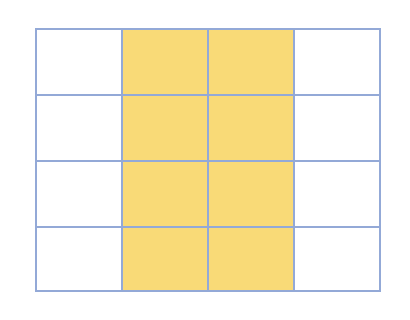
En se basant sur l’utilisation de l’exposition pondérée centrale en utilisant la zone ombragée ci-dessus et la hauteur d’installation recommandée du terminal de 148 cm par rapport au centre de la caméra, le terminal de reconnaissance faciale est capable de capturer des sujets se tenant à 50 cm de l’avant du terminal et mesurant entre 150 cm et 200 cm.
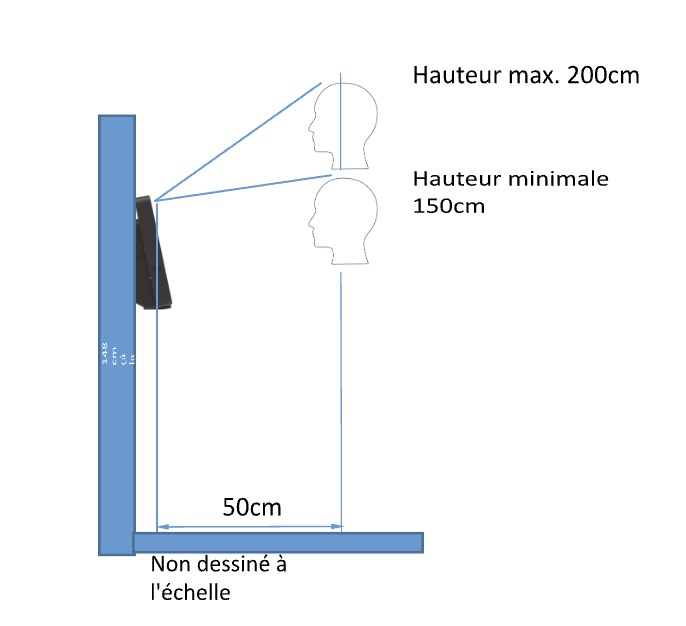
En utilisant la taille moyenne d’un homme de 175 cm, le tableau ci-dessous montre que la plage de taille d’un terminal positionné pour être optimisé pour cette taille serait la suivante :
| Sujet DistanceDu Terminal | Hauteur maximale | Hauteur minimale |
| 50cm | 200cm | 150cm |
Anti-Spoof
La fonction anti-spoof vise à dissuader la fraude salariale en enregistrant une image de toute tentative de spoof suspectée à l’aide de photos ou d’un téléphone. La fonction anti-spoof utilise une technologie d’IA pour identifier les objets étrangers dans l’image. Même si la technologie n’attrape pas toutes les tentatives, elle peut éliminer un nombre important de tentatives d’usurpation. L’intention n’est pas d’attraper toutes les tentatives, mais de dissuader les futures tentatives de « buddy punching », car des mesures sont prises contre ceux qui sont pris en train de tenter de frauder et de voler du temps. Une fois que les utilisateurs savent qu’ils peuvent être attrapés et que des mesures sont prises, la pratique du « buddy punching » cesse. Ces tentatives peuvent être enregistrées localement et examinées rétrospectivement par un superviseur.
Le système anti-spoof inclus dans l’horloge peut fonctionner dans l’un des modes suivants :
- Off
- Silencieux – Consignation uniquement (appareil local uniquement)
- Avertir – Notifie l’employé mais lui permet de contourner.
- Bloquer – l’employé ne peut pas contourner.
Et peut être configuré avec une tolérance de :
- Faible
- Medium
- Haut
L’exemple ci-dessous montre que le mode d’usurpation a été envoyé à Warn, avec une tolérance définie comme High.
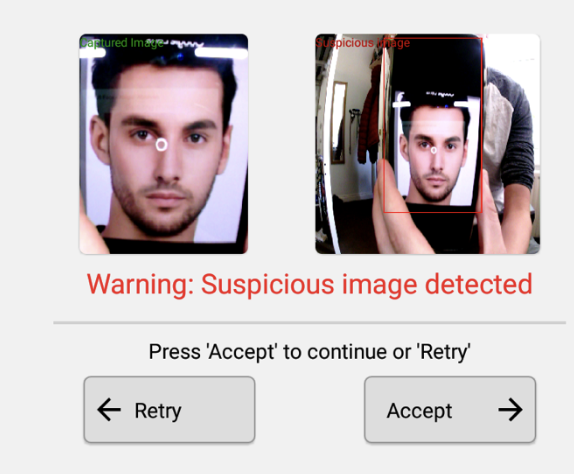
Emplacement du terminal pour minimiser les variations de la lumière ambiante
Le terminal doit être situé dans un endroit qui n’est pas soumis à des variations importantes des conditions d’éclairage qui pourraient affecter les performances et la précision de l’appareil.
Le terminal ne doit pas être installé dans des endroits où il y aurait une forte lumière directe derrière le sujet. Cela peut conduire à ce que des parties du visage soient déformées/obscurcies par la lumière, ce qui affecte les performances et le taux de détection de la fonctionnalité de reconnaissance faciale.
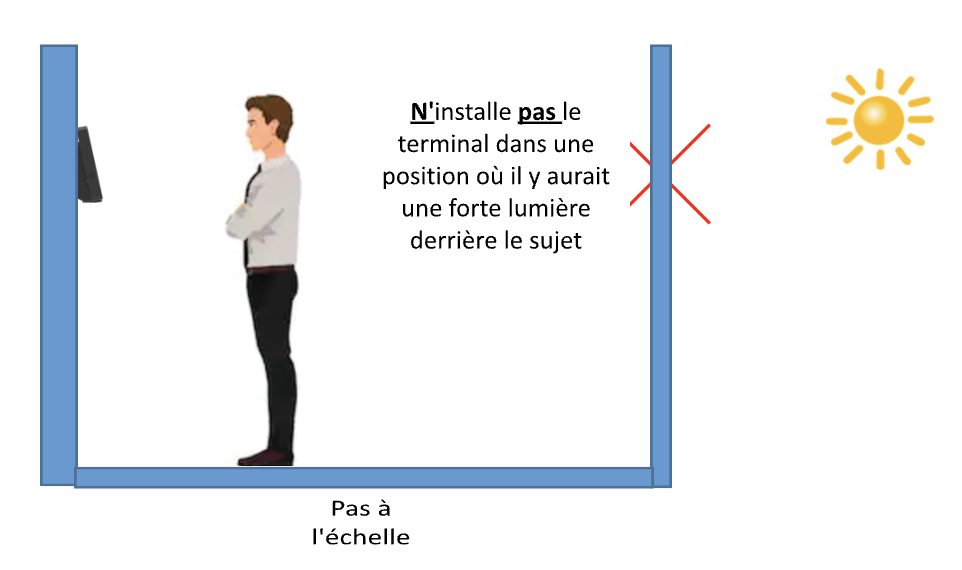
L’image ci-dessous montre un exemple dans lequel la lumière a un impact négatif sur les performances de la fonctionnalité de reconnaissance faciale :
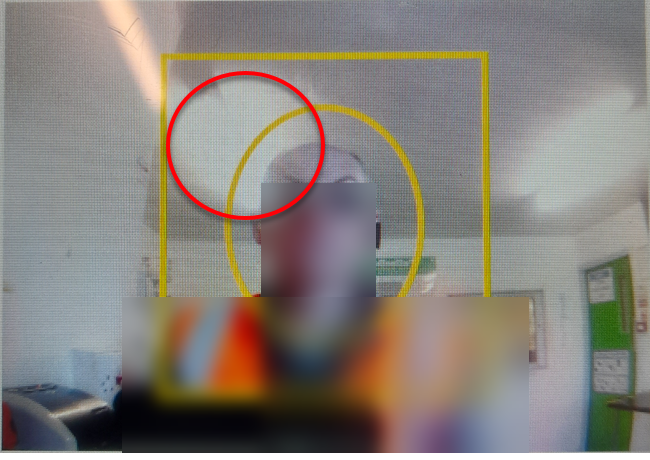
L’éclairage frontal contribue considérablement aux performances de la fonctionnalité de reconnaissance faciale. Les terminaux Android comprennent un ensemble de barres d’éclairage (exemple GT10 ci-dessous) dont la luminosité est configurée dans le terminal.
La recommandation par défaut de GT est de définir cette valeur au maximum (1.0) pour aider à éclairer les traits du visage pendant les processus d’inscription, d’identification ou de vérification.
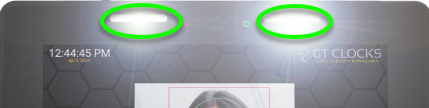
Si l’environnement dispose déjà d’un éclairage frontal important, la luminosité pourrait être réduite ou, dans des cas extrêmes, complètement désactivée.
Réveil du dispositif
Le réveil de l’appareil peut être configuré comme l’une des options suivantes pour réveiller l’appareil afin d’identifier quelqu’un :
- Distant ~60-70cm
- Près de ~40-50cm
- Touch
- Toujours en marche
Remarque : Un mauvais éclairage peut affecter de manière significative la portée de détection.
Procédures d’inscription et d’identification/vérification
Pendant le processus de détection des employés, l’utilisateur doit s’assurer que l’imagine prise :
- Ne contient pas d’autres personnes ou objets
- Ils font face et regardent directement dans la caméra en haut du terminal :
- Avec leurs yeux ouverts et visibles
- Avec leur tête positionnée dans les limites des directives fournies
- Éviter d’avoir des cheveux qui couvrent des parties de leur visage et/ou de leurs yeux
- Évite d’avoir des objets étrangers qui couvrent toutes les parties du visage, comme les chapeaux, les EPI, les masques faciaux et les masques complets.
- Le visage doit inclure le menton de l’employé et la zone du cou.
- Ne pas avoir de lumière vive ou d’ombres sur ton visage ou à proximité de ton visage qui pourraient masquer les traits du visage de l’employé.
Exemple de photo d’un mauvais enrôlement

Exemple de photo d’un bon enrôlement
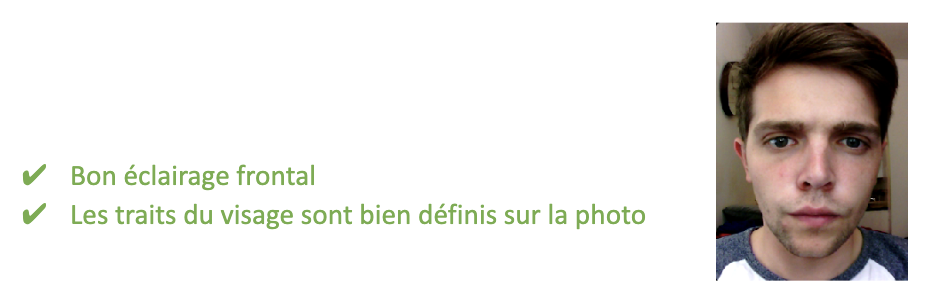
Plage d’identification de l’utilisateur
L’appareil est configuré pour utiliser une image vidéo pour l’identification lorsque l’API de suivi des visages signale la détection d’un visage d’une certaine taille. Cette taille est mesurée en utilisant la distance signalée par l’API pour la distance (en pixels) entre les yeux.
Les valeurs actuelles sont choisies pour maximiser la précision de l’identification et pour minimiser les identifications « à pied ». Cette valeur n’est pas configurable actuellement.
La distance de l’appareil nécessaire pour déclencher l’identification est de ~35cm. La valeur est affectée par la taille du visage de l’utilisateur, un visage plus petit devra être plus proche de l’appareil (pour signaler la même distance entre les yeux), les visages plus grands s’activeront plus loin de l’appareil.
Consentement de l’employé
Afin de rester conforme à la législation sur les informations personnellement identifiables (IPI), le terminal comprend une déclaration de consentement qui demande à chaque employé d’accepter la capture et le stockage des données biométriques dans le terminal pour une période de conservation définie.
Si un employé individuel n’est pas disposé à donner son consentement (par exemple pour des raisons de croyances religieuses), il est alors possible pour les employés d’être identifiés à l’aide d’un ID clavier ou d’un badge (selon la configuration du terminal). Le type de justificatif utilisé pour le pointage est déterminé dans le cadre du processus d’inscription sur le terminal.
Procédures d’entretien préventif
Il est important de s’assurer que la fenêtre de la caméra est régulièrement inspectée et nettoyée afin d’éviter une accumulation de saleté, de poussière ou de traces de doigts autour de l’objectif de la caméra, ce qui pourrait obscurcir la caméra et entraîner une capture d’image de mauvaise qualité.
La fenêtre de la caméra (représentée dans le cercle rouge) doit être nettoyée à l’aide d’un chiffon non pelucheux légèrement humidifié avec de l’alcool isopropylique. Après avoir enlevé toute saleté/empreinte digitale, il faut sécher la fenêtre avec un chiffon non pelucheux et vérifier qu’il n’y a pas de traces autour de la caméra.
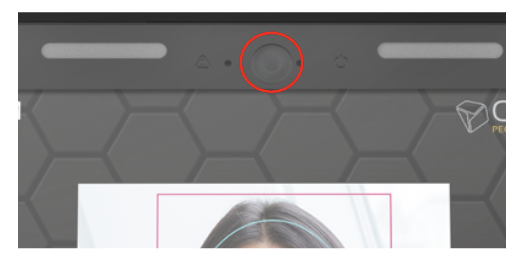
Q. Un employé qui porte des lunettes doit-il s’inscrire avec ou sans les porter ?
- Si l’employé porte des lunettes, pour de meilleurs résultats, nous recommandons de s’inscrire avec des lunettes. Les employés doivent faire de leur mieux pour éviter que les lunettes soient éblouissantes pendant le processus d’inscription.
Q. Si un employé se laisse pousser la pilosité faciale, doit-il se réinscrire ?
- Nous recommandons toujours que la photo d’inscription corresponde le plus possible à l’employé à un moment donné. La reconnaissance faciale recherche la distance relative de points spécifiques sur le visage. Si la pilosité faciale commence à modifier ces points, nous recommandons à l’employé de se réinscrire avec la nouvelle pilosité faciale.
Q. Que se passe-t-il si un employé choisit de ne pas s’inscrire à son visage ? Par exemple, il refuse le formulaire de consentement biométrique pendant l’inscription.
- D’autres options d’identification et de vérification peuvent être configurées spécifiquement par rapport à un dossier d’employé. Selon le matériel disponible dans le terminal, les autres options d’identification/vérification sont les suivantes :
- Clé d’identification
- Carte (dépendant du matériel)
- Doigt (dépendant du matériel)
Orientations générales pour l’emplacement du terminal